聯(lián)想Ideapad怎么重裝系統(tǒng)?
在如今這個(gè)時(shí)代,電腦就是我們的隨身工具,無(wú)論是趕工作,還是處理一大堆文件,都需要用到電腦。所以說(shuō),系統(tǒng)要是卡了、崩了,那感覺(jué)真叫人崩潰。對(duì)于聯(lián)想Ideapad用戶來(lái)說(shuō),學(xué)會(huì)重裝系統(tǒng)可是一門必須掌握的技能。今天就聊聊怎么讓你的聯(lián)想筆記本重裝成功,接下來(lái),教大家如何在工具的幫助下,輕松搞定win10系統(tǒng)重裝。

一、重裝系統(tǒng)必備工具
免費(fèi)好用的一鍵重裝系統(tǒng)軟件(點(diǎn)擊紅字下載)
二、聯(lián)想重裝系統(tǒng)的注意事項(xiàng)
1. 備份數(shù)據(jù):這個(gè)步驟非常重要,因?yàn)橹匮b系統(tǒng)會(huì)清空你的硬盤,所有的文件都會(huì)被刪除。
2. 關(guān)閉安全軟件:裝系統(tǒng)前一定要把防病毒的那些暫時(shí)關(guān)掉,免得它們阻礙安裝過(guò)程。
3. 確保電源穩(wěn)定性:把電腦接通電源,并且在安裝過(guò)程中不會(huì)斷電。穩(wěn)定的電源可以避免在安裝過(guò)程中出現(xiàn)意外中斷。
三、韓博士一鍵重裝的操作方法
1.先將“韓博士裝機(jī)大師”下載并放置在桌面,雙擊打開(kāi)軟件。主頁(yè)面上,你會(huì)看到“開(kāi)始重裝”,點(diǎn)擊即可繼續(xù)。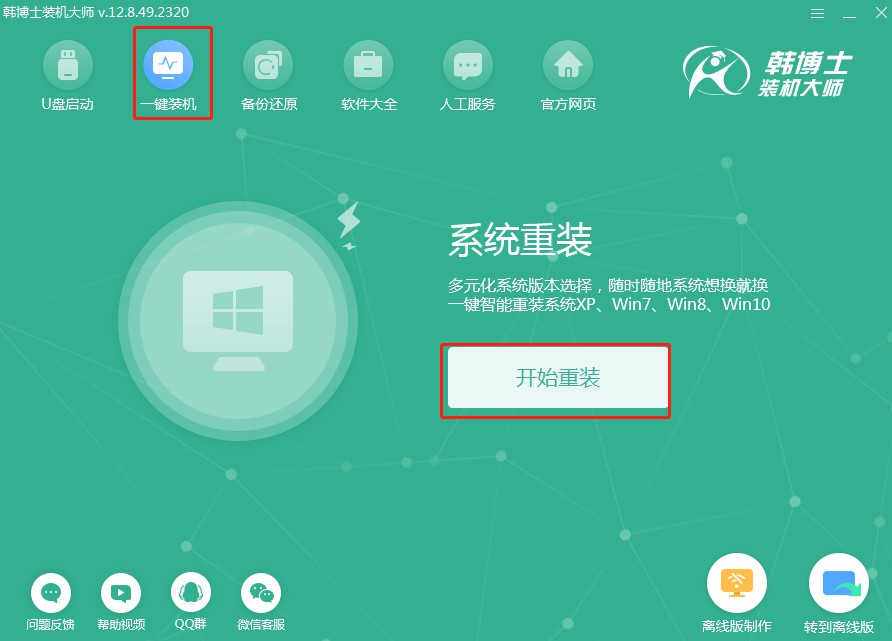
2.系統(tǒng)正在自動(dòng)完成環(huán)境檢測(cè),無(wú)需手動(dòng)操作。檢測(cè)結(jié)束后,點(diǎn)擊“下一步”繼續(xù)重裝。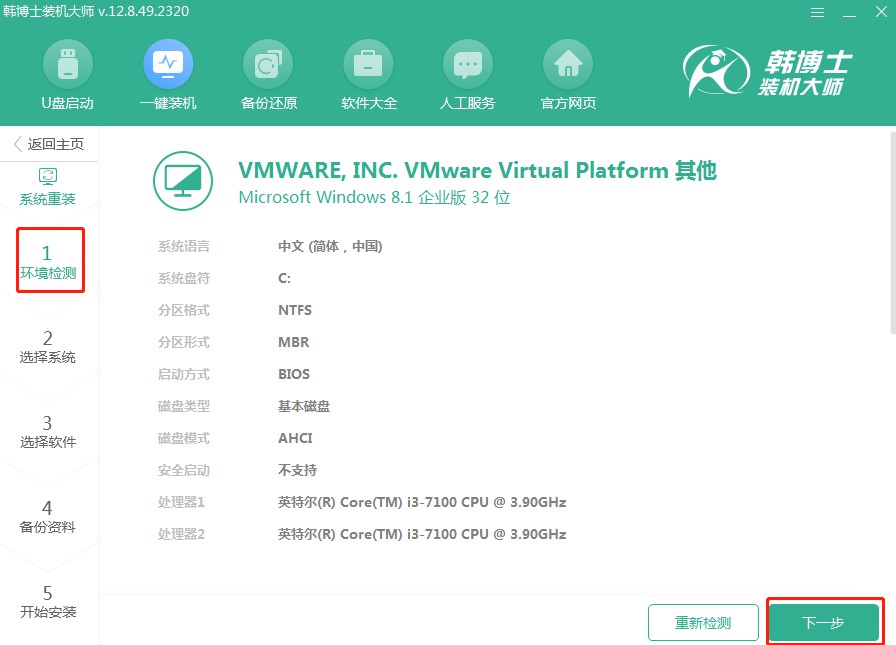
3.在“選擇系統(tǒng)”這個(gè)環(huán)節(jié),務(wù)必選擇到合適的win10鏡像文件,確認(rèn)后別忘了點(diǎn)“下一步”以繼續(xù)后面的流程。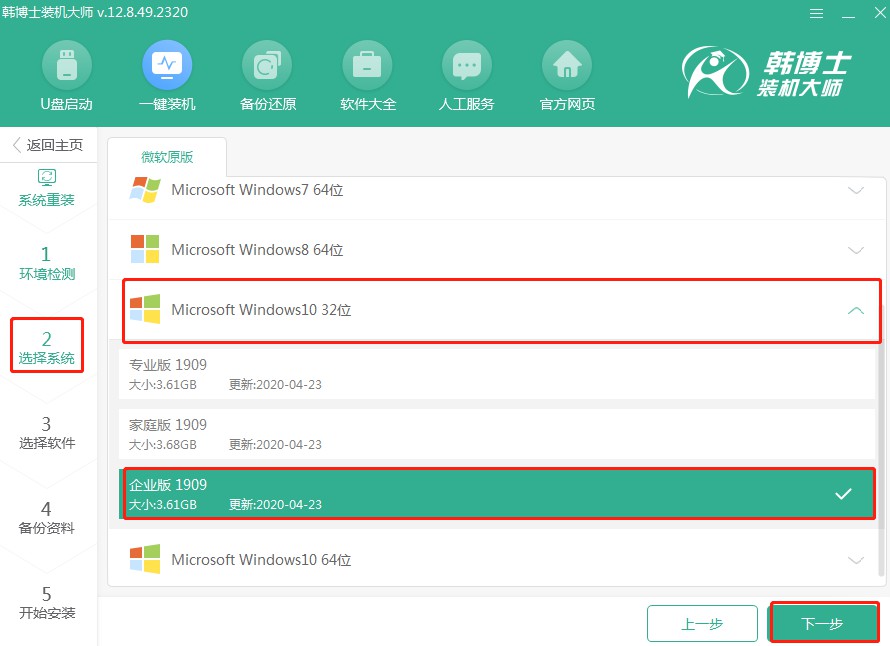
4.現(xiàn)在正在進(jìn)行系統(tǒng)文件的下載,這個(gè)過(guò)程可能需要一些時(shí)間。請(qǐng)您保持耐心,等待下載完成。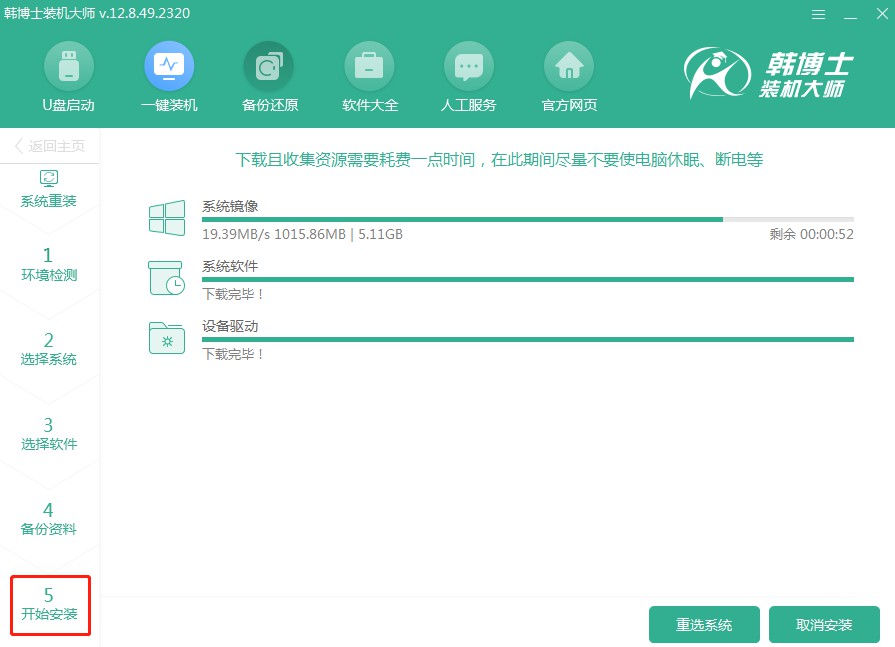
5.系統(tǒng)正在安裝中,請(qǐng)您保持耐心,不要進(jìn)行任何操作。等安裝結(jié)束后,點(diǎn)擊“立即重啟”繼續(xù)后面的步驟。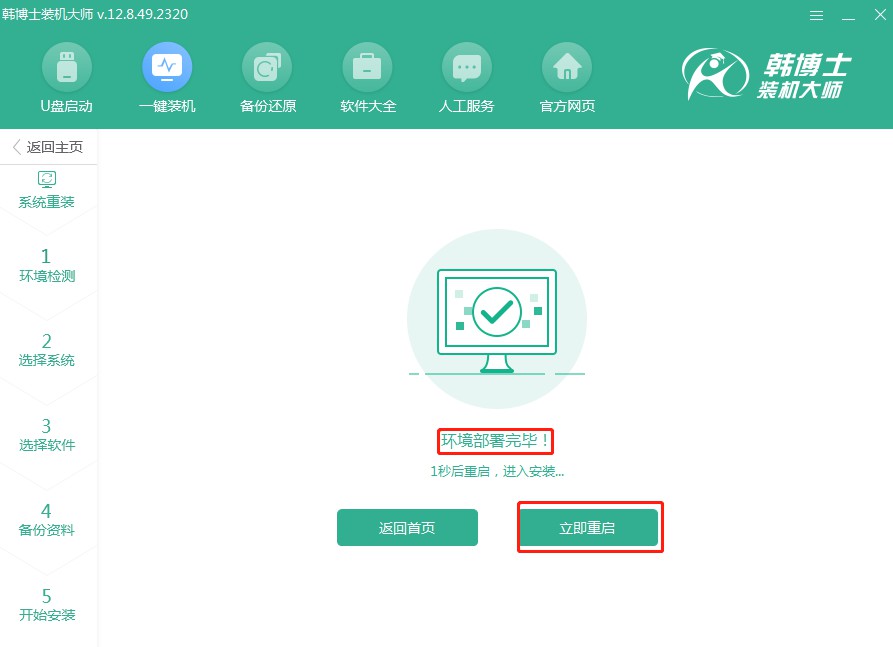
6.請(qǐng)按“↑”或“↓”鍵選擇所需的選項(xiàng),選定第二個(gè)選項(xiàng)后,按回車鍵即可進(jìn)入PE系統(tǒng)。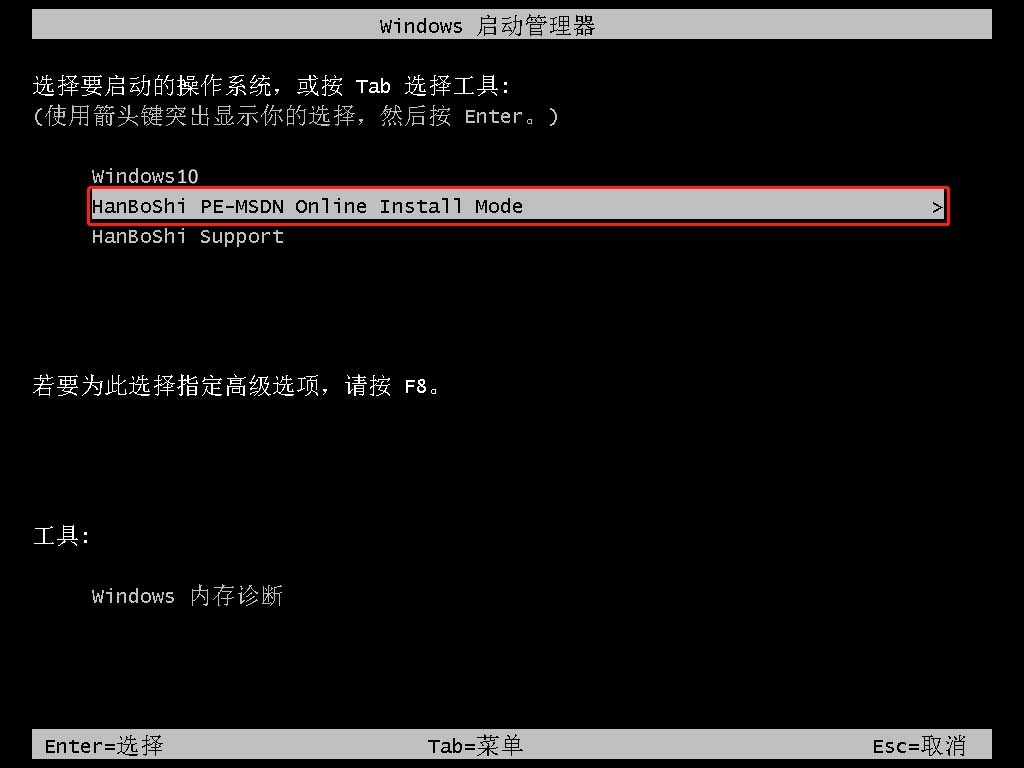
7.進(jìn)入PE界面后,win10系統(tǒng)的安裝會(huì)自動(dòng)進(jìn)行,您無(wú)需任何操作。待安裝完成時(shí),點(diǎn)擊“立即重啟”即可。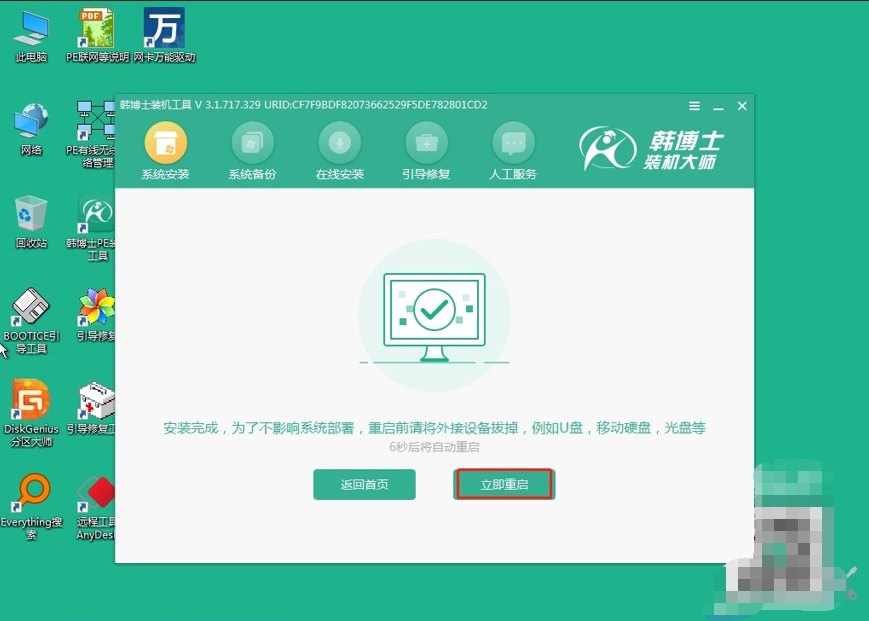
8.電腦重啟后,如果出現(xiàn)了win10桌面界面,這表明韓博士安裝系統(tǒng)的過(guò)程已經(jīng)順利完成了。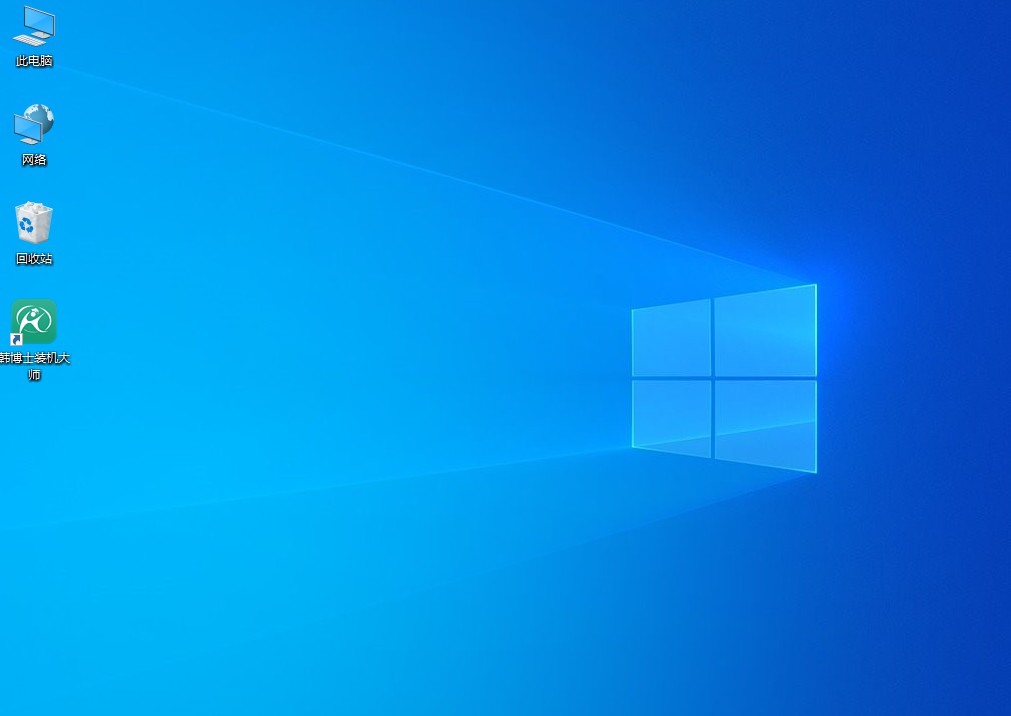
以上是聯(lián)想Ideapad重裝系統(tǒng)步驟,所以,別被“重裝系統(tǒng)”這四個(gè)字嚇住,它真的沒(méi)有想象中那么復(fù)雜,尤其是有韓博士一鍵重裝工具幫忙時(shí)。作為一個(gè)現(xiàn)代人,學(xué)會(huì)一些重裝的技巧,這應(yīng)該是必要的。裝完系統(tǒng)后,可以把軟件下載回來(lái),當(dāng)然,這也是整理軟件的好機(jī)會(huì),避免系統(tǒng)臃腫。

